ゲーム実況者・生主・Youtuberなどにおすすめな「キャプチャーボード」(ビデオキャプチャー)を紹介したいと思います。
キャプチャーボードとは?
キャプチャーボードは、「繋いだ機器の映像を録画・配信できる機器」です。
例えば、PS4 ↔ キャプチャーボード ↔ パソコン みたいに繋いで、
- PS4の映像をパソコンに保存できたり、
- PS4の映像をストリーミングサイト(Youtube・ニコ生・ツイキャスなど)にてライブ配信したり、
などができます。
参考:キャプチャーボードとは?ソフトウェアとハードウェアの違い【ビデオキャプチャ】
キャプチャーボードの選び方は?
選ぶポイントを箇条書きすると以下のようになります。
- 「エンコード方式」は何か
→「ソフトウェア」か「ハードウェア」か
- 「入力端子」は何か
→「HDMI」か「コンポーネント」か「コンポジット」か・・etc
- 「出力端子」は何か
→「USB」か「PCI Express x1」か・・etc
- 対応している「解像度」「フレームレート」はどれだけか
→「1920×1080 60fps」「1920×1080 24fps」「720×480 30fps」・・etc
- 「パススルー出力」に対応しているか
→「遅延なし」でゲームをプレイする事ができる機能
- 「HDCP」対応か
→「PS3」「PS Vita TV」をキャプチャしたい場合は「HDCP」があるためにキャプチャ出来ないので注意(その他のゲーム機は関係ない
- 「PCレスでキャプチャ」出来るか
→キャプチャーボード単体でキャプチャーする事ができる機能のこと(PCでキャプチャーするなら不要な機能)
- 入力端子に「マイク」はあるか
→自分の声を入れたい場合で、PCレスでキャプチャーする場合はマイク端子必須となる(PCでキャプチャーするなら不要な機能)
上記のポイントさえ抑えておけば、買って後悔する事はありえません。
「意味が良く分からない!」という人は以下記事を参考にしてみて下さい。
各ゲームの対応出力端子まとめ
各ゲーム機の出力端子一覧です。
この表に当てはまるキャプチャーボードを購入すればOKです。
コンポジット端子 S端子 コンポーネント/D端子 HDMI端子 備考 PS1 ○ ○ × × PS2 ○ ○ ○ × PS3 ○ ○ ○ ○(HDCPあり) PS4 × × × ○ SFC ○ ○ × × N64 ○ ○ × × GC ○ ○ △ × 公式サイトを参照 Wii ○ ○ ○ × Wii U ○ ○ ○ ○ HDMI接続がお薦め Xbox 360 ○ ○ ○ ○ HDMI接続がお薦め Xbox One × × × ○ PSP-3000 ○ ○ ○ × PSP-2000 △ △ ○ × PSP実況を参照 PSP-1000 × × × × PS Vita × × × × PS Vita TV × × × ○(HDCPあり) 3DS × × × × 詳細はこちらを参照 ▲各ゲーム機が対応するビデオ入力端子
「PS3」と「PS Vita TV」については、HDCPをどうにかしないとキャプチャ出来ないので注意です。(ただし、コンポジットなどにアナログ変換して画質を落とす場合はHDCPは無効になるので気にする必要はありません)
参考:HDCPを解除してキャプチャーする方法【ビデオキャプチャー】
おすすめのメーカー
人気があるメーカーは、
- SKNET
- アバーメディア
です。
ネット上に情報が多いので、分からない事があってもすぐに解決できるでしょう。
特に「アバーメディア」は、付属のソフトもかなり秀逸なので、初心者・上級者にもオススメ出来ます。
おすすめのキャプチャーボード
ゲームなどをキャプチャーするのにおすすめなキャプチャーボードについて紹介します。
※商品リンクは全てAmazonリンクです
ソフトウェアタイプ
「エンコード方式」が「ソフトウェアタイプ」である、おすすめキャプチャーボードについてです。
内蔵型
「ソフトウェアタイプ」で、内臓タイプ(PCI接続)のおすすめキャプチャーボードの比較表です。
当たり前ですが、”内蔵型”なのでノートPCには使えません
| 商品名 | MonsterX3A SK-MVX3A | MonsterXX2 SK-MVXX2 | DC-HC3PLUS | Intensity Pro 4K |
|---|---|---|---|---|
| 画像 と 価格 | ||||
| メーカー | SKNET | SKNET | DRECAP | ブラックマジックデザイン |
| 入力端子 | ・HDMI | ・HDMI | ・HDMI | ・HDMI ・コンポジット ・コンポーネント ・音声(RCA端子) |
| 出力端子 | ・PCI Express x1 | ・PCI Express x1 | ・PCI Express x1 | ・PCI Express x4 |
| (録画対応) 最大解像度 最大フレームレート | ・1920×1080 24p/60i ・1280×720 60p/60i | ・1920×1080 60p/60i | ・1920×1080 30p/60i | ・4096×2160 30p/60i ・1920×1080 60p/60i |
| パススルー | ☓ | ☓ | ☓ | ○ |
| 特記 | ・コスパ最強 ・迷ったらコレ(定番) | ・なし | ・基板上の”ピン”を切断する事でHDCPに対応可能 (この画像の雷の部分) | ・現状、最強のキャプチャーボード |
というわけで、オススメポイントをまとめると、
- 「フルHDの30fpsゲーム」をキャプチャしたいなら「MonsterX3A SK-MVX3A」
- 「フルHDの60fpsゲーム」をキャプチャしたいなら「MonsterXX2 SK-MVXX2」
- 「PS3」「PS Vita TV」で「フルHDの30fpsゲーム」をキャプチャしたいなら「DC-HC3PLUS」
- 「PS3」「PS Vita TV」で「フルHDの60fpsゲーム」をキャプチャしたいならHDMI分配器などを使ってHDCP解除して、適当なキャプチャーボードでキャプチャーする
- 「4Kの30fpsゲーム」をキャプチャしたいなら「Intensity Pro 4K」
という感じです。
・普通の一般人なら「MonsterX3A SK-MVX3A」で十分でしょう。
フルHDで30fpsでキャプチャ出来ます。
・「MonsterXX2 SK-MVXX2」は「MonsterX3A SK-MVX3A」の60fpsに対応したバージョンです。
・「DC-HC3PLUS」は、基板上の”ピン”物理的に引きぬくことでHDCPに対応させる事ができる珍しいキャプチャーボードです。
(ただし、HDCPで保護されている映像をキャプチャするのは違法なのでやってはいけません)
・「Intensity Pro 4K」は、非常にリーズナブルな価格で4Kに対応している素晴らしい商品です。
付属のケーブルを付ける事で「コンポジット」「コンポーネント」「RCA(音声端子)」なども使えます。
また、ソフトウェアタイプでパススルー出力に対応している珍しい商品でもあるので、「4Kで60fpsなゲームをキャプチャしたい!」という人には絶好のキャプチャーボードと言えます。
特に、FPSゲームなんかだと遅延が命取りになるので、是非抑えておきたいキャプチャーボードです。(ただし、接続端子が「PCI Express x4」なので、ハイエンドPCじゃないとマザーボードに空きがないかもしれません)
外付け型
「ソフトウェアタイプ」で、外付け(USB2.0、USB3.0)接続するタイプのおすすめのキャプチャーボードの比較表です。
※ノートPC、デスクトップPCのどちらでも使用可能
| 商品名 | GV-USB2 | REX-HDGCBOX2 | MonsterX U3.0R | AVT-CV710 | GC550 |
|---|---|---|---|---|---|
| 画像 と 価格 | |||||
| メーカー | IODATA | ラトックシステム | SKNET | アバーメディア | アバーメディア |
| 入力端子 | ・コンポジット(S端子も有) | ・HDMI ・コンポーネント ・音声(RCA端子) | ・HDMI | ・HDMI ・コンポーネント | ・HDMI ・コンポーネント ・音声(3.5mm AUX、RCA端子) |
| 出力端子 | ・USB2.0 | ・USB2.0 ・LAN ・内蔵のSDHCカード | ・USB3.0 (※USB2.0は非対応) | ・USB 3.0 (※USB2.0は非対応) | ・USB3.0 (※USB2.0は非対応) |
| (録画対応) 最大解像度 最大フレームレート | ・720×480 30p/60i | ・1920×1080 30p/60i | ・1920×1080 60p/60i | ・1920×1080 60p/60i | ・1920×1080 60p/60i |
| パススルー | ☓ | ○ | ○ | ☓ | ○ |
| PCレスキャプチャ | ☓ | ○ | ☓ | ☓ | ☓ |
| PCでのキャプチャ | ○ | ○ | ○ | ○ | ○ |
| マイク端子 | ☓ | ☓ | ☓ | ☓ | ○ |
| 特記 | ・コスパ最強 ・解像度とか気にしないならコレ | ・LANを経由して スマホゲーム画面の取り込み等も出来たりする ・「ハードウェアエンコード」(H.264)にも対応している(H.264) | ・使っている人がかなり多い ・人気モデル ・迷ったらコレ(定番) | ・PS3専用のコンポーネントケーブルが付属してる | ・「ハードウェアエンコード」(H.264)にも対応している (ただしNVENC・QSVに対応しているグラボ・CPUである必要有) |
というわけで、オススメポイントをまとめると、
- コンポジット接続のゲーム(ゲームキューブ/PS2/VHSなど)をキャプチャしたいなら「GV-USB2」一択
- 「HDMI」出力なゲーム機で、60fpsなゲームをキャプチャしたいなら「MonsterX U3.0R」「AVT-CV710」「GC550」
- 「HDMI」出力なゲーム機で、遅延無し(パススルー)でキャプチャしたいなら「REX-HDGCBOX2」MonsterX U3.0R」「GC550」
という感じです。
(基本的に)60fpsキャプチャ出来る製品は全てUSB3.0なので注意です
・「GV-USB2」はキャプチャーボードの入門用として購入して見ると良いかもしれません。
買った後も、ヤフオクなどで売り払えばプラスマイス200円くらいで使う事ができます。
同商品に「GV-USB2/HQ」というモデルもありますが、機能的には同じなので買う意味は(ほとんどの場合)ありません。
・「REX-HDGCBOX2」は、「機能が万能な代わりに60fpsキャプチャに対応していない」というのが大きな特徴です。
「60fpsなんかどうでも良い」という人にオススメかもしれません。
・「MonsterX U3.0R」と「AVT-CV710の違いは、「パススルーに対応しているか」「コンポーネント端子があるか」という2点だけです。その他は同じです。
値段もほぼ同じなので、自分の目的にあったものを選ぶと良いでしょう。
・「GC550」は最上位のキャプチャボードです。PCレスでのキャプチャは出来ませんが、その他については万能です。
「これから本格的にキャプチャーをしていきたい!」という人向けの商品です。
ハードウェアタイプ
「エンコード方式」が「ハードウェアタイプ」である、おすすめキャプチャーボードについてです。
内蔵型
「ハードウェアタイプ」で、内臓タイプ(PCI接続)のおすすめキャプチャーボードの比較表です。
当たり前ですが、”内蔵型”なのでノートPCには使えません
| 商品名 | Colossus-C | GV-D4VR | Game Capture HD60 Pro |
|---|---|---|---|
| 画像 と 価格 | |||
| メーカー | センチュリー | IODATA | SKNET |
| 入力端子 | ・HDMI ・コンポーネント ・音声端子(RCA) ・光デジタル音声入力(角型) | ・D端子(D4) ・音声端子(RCA) | ・HDMI |
| 出力端子 | ・PCI Express x1 ・光デジタル音声出力(角型) | ・PCI | ・PCI Express x1 |
| (録画対応) 最大解像度 最大フレームレート | ・1920×1080 30p/60i | ・1920×1080 30p/60i | ・1920×1080 60p/60i |
| キャプチャ形式 | mp4(H.264、AAC) | ts(MPEG2、MP2) | mp4(H.264、AAC) |
| パススルー | ○ | ☓ | ○ |
| 特記 | ・アナログ入出力ケーブルが付属 ・D端子⇔コンポーネント端子変換ケーブル付属 | ・PCでレジストリを弄る事でCCI付の地デジ放送なども キャプチャする事が可能になる ・コーデックがMPEG2で、接続もPCI Express x16だから、 ハードウェアエンコだけど遅延無しで視聴可能 | ・「インスタントゲームビュー」という機能のお陰で、 ハードウェアエンコなのに遅延なく映像を視聴可能 (参考Youtube動画) |
というわけで、オススメポイントをまとめると、
- 「HDMI」出力なゲーム機でキャプチャしたいなら「Colossus-C」
- 「D端子」出力なゲーム機でキャプチャしたいなら「GV-D4VR」
- 「HDMI」出力なゲーム機で、パススルーせずに60fpsなゲームをキャプチャしたいなら「Game Capture HD60 Pro」
という感じです。
そもそも「ハードウェアタイプ」で「内蔵タイプ」のものはほとんど販売されていないので、あまり選択の余地は無いです。
・「Colossus-C」は60fpsに対応しているキャプチャーボードの中で一番値段が安いのが特徴です。
しかもパススルーにも対応しているので、「なるべく値段を安く、60fpsキャプチャしたい!」という人に向いています。
・「GV-D4VR」は、D端子な機器をキャプチャーしたい人向けです。
注意点として、パススルー出力に対応していないので、D端子分配器で別々に出力しないと遅延が1秒くらいあるのでまともにつかえません。(このサイトが参考になります)
それと、接続端子が「PCI」なので、最新のPCでは対応していない可能性があります。(自分のPCを確認しましょう)
あと、地デジ・BS/CSなんかのデジタル放送をリアルタイムでキャプチャして観たい人にも向いています。
・「Game Capture HD60 Pro」は、パススルー出力せずとも、ほぼ遅延無しで映像を視聴する事ができるというすごいキャプチャーボードです。
参考動画を見てもらえばわかると思いますが、FPSなどでも問題なくプレイ出来るレベルです。
「パススルーするためのモニター・TVが無い!」という人にオススメの商品かもしれません。(パススルー機能も付いていますが)
外付け型
「ハードウェアタイプ」で、外付け(USB2.0、USB3.0)接続するタイプのおすすめのキャプチャーボードについてです。
| 商品名 | GV-SDREC | ER130 | DC-HE1U | HD PVR Rocket | AVT-C875 | AVT-C285 | Game Capture HD60 | AVT-C878 |
|---|---|---|---|---|---|---|---|---|
| 画像 | ||||||||
| メーカー | IODATA | アバーメディア | Drecap | マスターシード | アバーメディア | アバーメディア | Elgato | アバーメディア |
| 入力端子 | ・コンポジット(S端子も有) | ・HDMI | ・HDMI | ・HDMI ・コンポーネント ・音声(RCA端子) | ・HDMI ・コンポーネント | ・HDMI ・コンポーネント ・音声(3.5mmピンジャック) | ・HDMI | ・HDMI |
| 出力端子 | ・内蔵のSDカード、SDHCカード | ・USB2.0、USB3.0 | ・USB2.0 | ・USB2.0 | ・USB2.0 ・内蔵SDカード、SDHCカード | ・ヘッドホン(3.5mmミニピンジャック) ・LANポート ・USB2.0、USB3.0 | ・USB2.0 | ・USB2.0 ・内蔵SDカード、SDHCカード |
| (録画対応) 最大解像度 最大フレームレート | ・720×480 30p/60i | ・1920×1080 30p/60i | ・1920×1080 30p/60i | ・1920×1080 30p/60i | ・1920×1080 30p/60i | ・1920×1080 30p/60i | ・1920×1080 60p/60i | ・1920×1080 60p/60i |
| キャプチャコーデック | mp4(H.264、AAC) | mp4(H.264、AAC) | mp4(H.264、AAC) | ts,mp4(H.264、AAC) | ts,mp4(H.264、AAC) | mp4(H.264、AAC) | ts,mp4(H.264、AAC) | ts,mp4(H.264、AAC) |
| パススルー | ☓ | ○ | ○ | ○ | ○ | ○ | ○ | ○ |
| PCレスキャプチャ | ○ | ○ | ☓ | ○ | ○ | ○ | ☓ | ○ |
| PCでのキャプチャ | ☓ | ☓ | ☓ | ○ | ○ | ☓ | ○ | ○ |
| マイク端子 | ☓ | ☓ | ○ | ○ | ☓ | ○ | ☓ | ○ |
| 特記 | ・なし ・割高? | ・「AVT-C285」の下位機種 | ・基板上の”ピン”を切断する事で HDCPに対応可能 (このサイト参照) ・CUDA・QSVでの 低負荷キャプチャーも可能 | ・万能 | ・万能 ・使っている人がかなり多い ・迷ったらコレ(定番) | ・PCレスで動画投稿可能 ・「ER130」の上位機種 | ・唯一60fps録画に対応している外付 | ・「AVT-C875」の後継機(2016年11月9日発売) |
※「ハードウェアタイプ」の「外付け型」については、上記で紹介しているキャプチャーボード以外にも幾つか販売されています。(人気があるので沢山販売されてる)
というわけで、オススメポイントをまとめると、
- コンポジット接続のゲーム(ゲームキューブ/PS2/VHSなど)をキャプチャしたいなら「GV-SDREC」
- キャプチャーボード単体でキャプチャしたいなら「ER130」「HD PVR Rocket」「AVT-C875」「AVT-C285」
- キャプチャーボード単体でキャプチャして、かつ、自分の声をマイク経由で録音したいなら「HD PVR Rocket」「AVT-C285」
- PCでキャプチャしたいなら「HD PVR Rocket」「AVT-C875」
- HDCP付の映像をキャプチャしたいなら「DC-HE1U」
- 60fpsでキャプチャしたいなら「Game Capture HD60」
という感じです。
・「GC550」ならNVENC・QSVに対応しているグラボ・CPUなPCを使えば60fpsでもキャプチャ出来ます
・「アバーメディア」というメーカーのキャプチャーボードは、付属のキャプチャソフトが秀逸で細かい機能も充実しているので、不満を覚える事はないと思います。
基本的に全てオススメです。
(正直、どれもそんなに大差ないので自分の欲しい機能があるキャプチャーボードを選べば良いんじゃないかと思います)
ゲーム機別の選び方
「上記表を見てもよく分からない!」という人のために、機器別でもオススメを挙げてみます。
PS1/PS2/N64/GC/VHS/Wii/VHS機器 のオススメ
コンポジットなのでGV-USB2を使えばOKです。

関連:GV-USB2の使い方と設定について【ビデオキャプチャー】
コンポーネント出力可能な機器で、「少しでも高画質に録画したい!」という場合は、HD PVR Rocketなどのコンポーネント付きのキャプチャーボードを選べばOKです。
PSP-2000/PSP-3000 のオススメ
こういうケーブル(PSP3000/2000用 コンポジット端子 AVケーブル)と、GV-USB2を使えばOKです。
Xbox360/Xbox One/PS4/WiiU のオススメ
普通にHDMIでキャプチャー出来るキャプチャーボードを使えばOKです。
内蔵で安く済ませたいならMonsterX3A SK-MVX3Aなどがオススメです。
外付けならMonsterX U3.0Rなどがオススメ。(60fpsにも対応しているので)
PS3/PS Vita TV のオススメ
DC-HC3PLUSかDC-HE1Uで、ピンを外してHDCPに対応させてキャプチャすればOKです。
| 商品名 | DC-HC3PLUS | DC-HE1U |
|---|---|---|
| 画像 と 値段 | ||
| 入力端子 | HDMI | HDMI |
| 出力端子 | PCI Express x1 | USB 2.0 |
それか、HDCPを解除できるHDMI分配器(スプリッター)を通してから、普通のHDMIでキャプチャー出来るキャプチャーボードを使えばOKです。
Nintendo Switch のオススメ
スイッチには、スイッチ本体に「動画をキャプチャーして保存する機能」が付いているので、キャプチャーボードを購入する必要はありません。
ただ、今現在、この機能に対応しているソフトは、
- 『ゼルダの伝説 ブレス オブ ザ ワイルド』 (Ver. 1.3.0以降)
- 『マリオカート8 デラックス』(Ver. 1.3.0以降)
- 『ARMS』(Ver. 3.1.0以降)
- 『スプラトゥーン2』(Ver. 1.2.0以降)
- 『スーパーマリオ オデッセイ』
- 『1-2-Switch』(Ver.1.1.0以降)
という風に少ないのが現状です。
参考:Nintendo Switchの本体システムがバージョンアップ! ゲーム動画撮影機能をはじめ、新しい機能をご紹介します。(Nintendo公式)
なので、「これらのソフト以外の動画をキャプチャーしたい!」という場合は、↓のようなキャプチャーボードを購入しましょう。
キャプチャーボード全般の補足
- 基本的にキャプチャーボードに付いている「マイク端子」から録音する場合は、「動画ファイル」と「マイクで録音した音声」の2つ別々のファイルとして保存されるので、実況動画の編集に便利
- 「入力には60fpsは対応」してるけど、「録画は60fps非対応」という商品が多いので注意
(上記表で挙げてるのは全て「録画可能」なfpsです)
- キャプチャーボードによって、付属ソフト・付属ケーブルが色々と付いてきたりする事が多いので、買う前にどんなものが付属するのか確認したほうが良い
このページの情報は以上です。





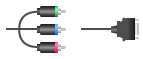

コメント
ありがとうござぃます。
キャプチャーボード、すこしわかりました。
PS1 PS3ともに、録画できるようで、あとは、
大容量hard diskほしいです
よろしくおねがいします
初めまして。
AbemaTVを録画をしたいのですが何を基準に選べばいいのでしょうか?
D端子、できるだけ高画質を希望しています。値段は多少高くなってもかまいません。
2020年版のキャプチャーボードもぜひお願いします!